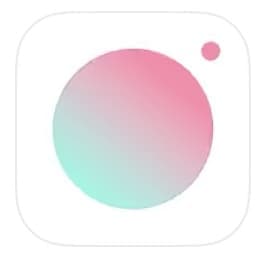
ユーライクは、インスタで人気のカメラアプリです。
簡単に肌の補正をしてくれる、便利なカメラアプリなのですが、ロゴマークが邪魔だと感じてしまう事が多いようです。
それでは、ユーライクのロゴを消す方法!面白い機能などを徹底解説していきます。
ユーライクのロゴを消す方法

通常、ユーライクのアプリを使い、撮影した写真は画像のように、左下に「ULIKE」というロゴが表示されます。
気にならないと感じる人もいるかもしれませんが、できればロゴマークは消してしまいたいです。
ユーライクは設定を変えることで、ロゴマークを削除することが可能です。
設定画面を開く

ユーライクを起動させたら、左上にあるマークをタップします。

そして、右端に表示される設定をタップします。
ウォーターマークをオフにする
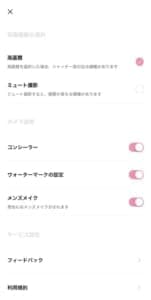
設定画面を開くと、さまざまな設定をいじることができます。
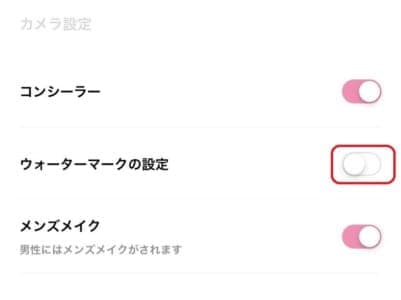
カメラ設定の欄にある「ウォーターマークの設定」の横にあるボタンをタップします。オフ(白色)になったら設定は完了です。

もう一度撮影してみると、画像のようにロゴが消えているのがわかります。
別のアプリを使えば後からでも消せる

撮影後に「ロゴを消したい!」と思う人もいます。設定を忘れていたり、ロゴを消す機能を知らない人もいるでしょう。
そんなときは、他の編集アプリを使えば、ロゴマークを消すことが可能です。
Snapseed

Snapseedを使えば、ロゴを表示させてしまった写真を後から、編集より削除することが可能です。

Snapseedを起動させたら、どこでもいいので画面をタップします。
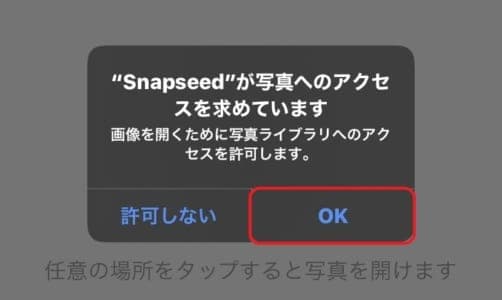
写真へのアクセスがもとめられるので「OK」をタップします。
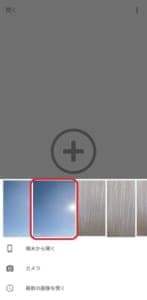
一覧より、ロゴマークを消したい写真を選択しましょう。

次に写真が表示されたら「ツール」を選択します。
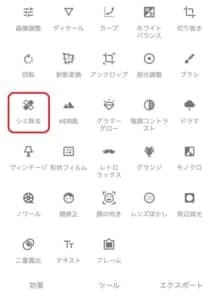
シミ除去をタップします。
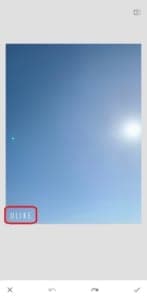
ロゴマークのある場所をタップします。

ロゴマークが削除されました。後は、右下にあるチェックマークをタップすれば、保存は完了です。
Adobe photoshop

Adobe photoshopでもロゴマークを消すことは可能です。
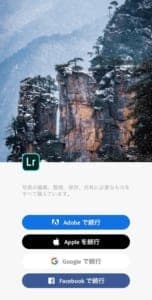
まずは、Adobe へのログインが必要になります。
任意のアカウントを選び、ログインを行いましょう。

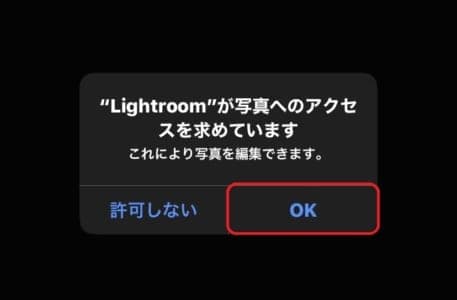
写真へのアクセスがもとめられるので「OK」をタップします。

ロゴマークを修正したい写真を選択します。

「修復」を選びます。

「スポット修正」を選択したまま、ロゴマークの辺りをなぞります。

ロゴマークが削除されました。ロゴマークを消したら、右下にあるチェックマークをタップすれば、保存は完了です。
PhotoDirector

PhotoDirectorでも、写真編集を選択することで、ロゴマークを消すことができます。

トップ画面より、写真編集を選びます。
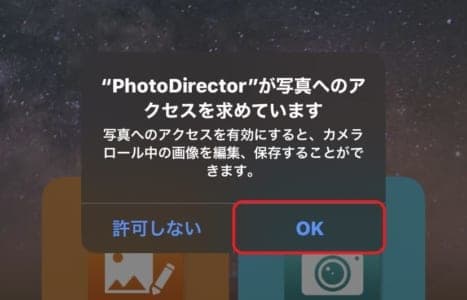
写真へのアクセスがもとめられるので「OK」をタップします。
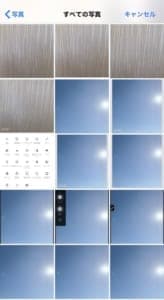
写真一覧より、ロゴマークを消したい写真をタップします。

ロゴマークを消したい写真を選択して「除去」を選択します。

ロゴマークの辺りをなぞって、適用をタップします。

オブジェクトの除去が進行されると、ロゴマークが削除されます。完了したら、右上にあるチェックマークをタップすると保存ができます。

注意ポイント
後から、ロゴマークを消す場合は、周りの画像を読み込んで、書き写すという形でロゴマークを塗りつぶしています。
撮影している画像によっては、綺麗にロゴマークを消せないこともあるので、ロゴマークを消したいなら、ULIKEの設定でロゴマークを消しておくことをおすすめします。
姿勢フィルターでポーズに困らない!

ユーライク独自の便利な機能の一つに「姿勢フィルター」があります。
姿勢フィルターは、シーンに合わせて、自動でポーズを決めてくれる機能となっています。
右上にある「POSE」をタップすることで、姿勢フィルターを利用することができます。
- 自撮り
- 日常
- 冬
- 鏡
- 男子
- カップル
- 友達
- 街中
- カフェ
- 旅行
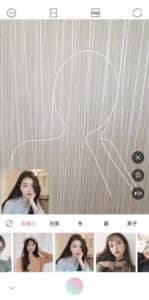
シーンは10個から選ぶことができ、その中から詳細の設定を選ぶことができます。
画面に表示される白枠に沿ってポーズを撮ってみましょう。
撮影後には、白線は削除されます。
他にもユーライクでは、フィルターなどを使って、写真を盛ることができます。詳しくは下記記事を見て加工方法などを参考にして下さい。






